Rôzni používatelia využívajú svoje webové kamery rôznymi spôsobmi. Niektorí chcú efektné efekty, ktoré by okorenili ich video kanál, zatiaľ čo iní chcú niečo, čo dokáže jednoducho dokončiť prácu. Majúc na pamäti vyššie uvedené body, zostavili sme zoznam 15 najlepších softvéru pre webovú kameru pre Windows a Mac (notebooky a stolné počítače) v 2023, ktoré vynikajú určitými parametrami, či už ide o ich úhľadné používateľské rozhranie, rozmanitosť nástrojov na úpravu, jednoduchosť použitia alebo iný kľúč Vlastnosti.
Obsah
1. Camo: Celkovo najlepší softvér pre webovú kameru
Ak hľadáte najlepší softvér webovej kamery pre PC a Mac v roku 2023, dôrazne odporúčam vyskúšať Camo. Je to úžasný program, ktorý vám to umožní vytvárať neuveriteľné videá z webovej kamery pre všetky druhy nastavení, či už ide o stretnutia, streamovanie alebo jednoducho nahrávanie. Pomocou Camo môžete upraviť šošovky, expozíciu, farby, kontrast a oveľa viac. Môžete dokonca pripojiť svoju digitálnu zrkadlovku, webovú kameru, smartfón, akčnú kameru, kontinuálnu kameru atď. a automaticky to zistí.

Navyše môžete priblíženie, orezanie a zaostrenie svoj obrázok pomocou aplikácie Camo. Páči sa mi, že má vstavané šablóny. Môžete napríklad použiť filmový štýl alebo farebnú triedu videa pomocou 18 rôznych filtrov. Nehovoriac o tom, že môžete pridať textové prekrytie skvelými typmi písma a dostať sa do centra pozornosti pomocou režimu na výšku, zelenej obrazovky atď. Camo tiež prináša funkciu Auto Framing, ktorá využíva sledovanie tváre, aby ste boli vždy v strede.
Najlepšie zo všetkého je, že aplikácia je kompatibilná so všetkými hlavnými videokonferenčné aplikácie vrátane Zoom, Meet, Teams, Skype, Slack, Cisco Webex, FaceTime a ďalších. Môžete sa rozhodnúť získať všetky funkcie za 39,99 USD ročne pre dva počítače. Môžete však používať ho aj zadarmo bez vodoznaku, reklám alebo spamu. V rámci bezplatnej úrovne nezískate prístup k prémiovým funkciám Camo.
| Pros | Zápory |
|---|---|
| Vytvárajte profesionálne video z webovej kamery, podporuje prekrytie textu | Žiadne ako také |
| Podporuje webové kamery, smartfóny, DSLR, akčné kamery a ďalšie | |
| Kompatibilné so všetkými hlavnými aplikáciami | |
| Automatické orámovanie so sledovaním tváre | |
| Podpora režimu na výšku a zelenej obrazovky | |
| Upravte všetky parametre |
Podporované platformy: MacOS a Windows
Stiahnite si Camo: zadarmo so základnými funkciami, platená verzia začína na 39,99 USD ročne pre dva počítače
2. YouCam 9 Deluxe: Softvér webovej kamery s bohatými funkciami
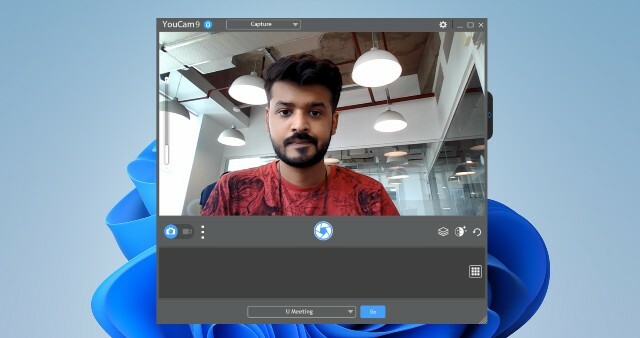
Youcam je jedným z najpopulárnejších softvérov pre webovú kameru pre Windows 11, Windows 10 a ďalšie verzie Windowsu, a to z dobrého dôvodu. Vďaka čistému používateľskému rozhraniu, ktoré je ďaleko od neprehľadného rozhrania, ktoré nájdete v iných nástrojoch webovej kamery, je YouCam jasnou voľbou pre začiatočníkov. To však neznamená, že softvér je barebones záležitosťou, namiesto toho ponúka bohatú škálu nástrojov na úpravu, filtrov a efektov, ktorých rozmanitosť je prinajmenšom pôsobivá. Filtre scén, šošovky so skreslením tváre, emotikony, dynamické efekty a nálepky je ich len niekoľko.
Znie to všeobecne? No, v tom prípade, ako je to s tvárou „Avatary“, nálepky AR, a živé animácie aby vaše video vyzeralo ako dobre zostrihaný film? YouCam má všetko a ešte niečo navyše. YouCam môže byť tiež synchronizované so službami ako Skype a tiež podporuje funkcia prihlásenia tvárou pre platformy ako Facebook, Amazon a Twitter, aby sme vymenovali aspoň niektoré.
Po technickej stránke YouCam ukladá obrázky vo viacerých formátoch (JPG, BMP, PNG) a dokáže nahrávať videá AVI a WMV (aj MP4, pre systémy s kartami VGA) typy súborov v rozlíšeniach od 240p až Full HD. Na stole je aj sériový záber a používatelia si môžu manuálne nastaviť rýchlosť uzávierky podľa svojich predstáv. Jediná nevýhoda? Bezplatné skúšobné obdobie trvá iba 30 dní, po ktorých si budete musieť zakúpiť platenú verziu.
| Pros | Zápory |
|---|---|
| Animované efekty | Bezplatná verzia má dosť obmedzené funkcie |
| Bezproblémová integrácia s aplikáciami ako Zoom, Teams atď. | |
| AR filtre | |
| Podpora pre YouTube Live, Facebook Live atď |
Podporované platformy: Windows 11, Windows 10, 8/8.1, 7, Vista SP2
Stiahnite si YouCam 9 Deluxe: zadarmo 30-dňová skúšobná verzia, platená verzia od 34,99 USD
3. Logitech Capture: Najlepší softvér pre webovú kameru pre používateľov Logitech
Ak máte webovú kameru Logitech, nie je pre vás lepšia voľba ako softvér webovej kamery Logitech s názvom „Logitech Capture“. Je bohatá na funkcie a výkonná a pokiaľ máte kompatibilnú webovú kameru, táto aplikácia vám bude s najväčšou pravdepodobnosťou perfektne vyhovovať. Aplikácia Logitech Capture podporuje nahrávanie viacerých scén, takže môžete nahrávať video z dvoch webových kamier alebo dokonca z pracovnej plochy a webovej kamery a podobne.
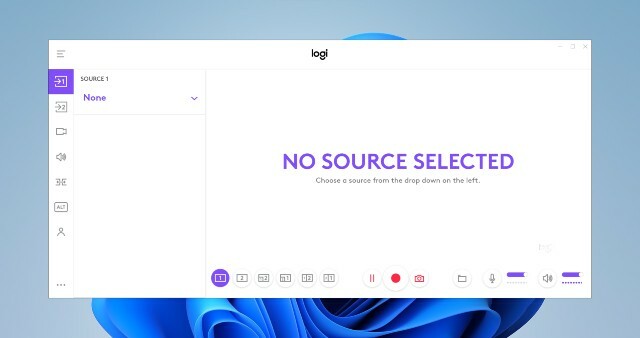
Aplikácia ďalej obsahuje živé textové prekrytia a podporu pre vertikálne snímanie videa, čo znamená, že to môžete ľahko použiť na nahrávanie z webovej kamery alebo streamovanie s pomerom strán 9:16. Aplikácia tiež prichádza s integráciou pre YouTube Live, Facebook Live a Twitch (s OBS alebo XSplit).
Ovládacie prvky štýlu štúdia v aplikácii vám umožnia použiť filtre, okraje a ďalšie. Navyše je tu podpora pre Chroma Key (zelená obrazovka) pre ešte lepšie streamovanie a nahrávanie z webovej kamery. Celkovo je to určite jeden z najlepších softvérov pre webovú kameru pre Windows 11/10 a MacOS.
| Pros | Zápory |
|---|---|
| Živé textové prekrytia | Funguje len s niekoľkými vybranými fotoaparátmi Logitech |
| Prispôsobiteľné zorné pole (FOV), pomer strán, vyváženie bielej a ďalšie | |
| Podporuje nahrávanie videa 9:16 | |
| Nahrávanie z viacerých zdrojov |
Podporované platformy: Windows 10, Windows 11, macOS 10.14 a novší
Podporované kamery:
- C920 HD Pro
- C920s HD Pro
- Stream 1080p Pro
- C922 Pro Stream
- C922X Pro Stream
- Streamcam
- Streamcam Plus
- Brio 4K Pro
- Stream Brio
- C930e
Stiahnite si Logitech Capture: zadarmo
4. ManyCam

ManyCam nie je len jednoduchou aplikáciou webovej kamery, ale možno ju nazvať plnohodnotnou softvér na úpravu videavďaka množstvu predvolieb, filtrov a efektov, ktoré majú používatelia k dispozícii. Môžete pridať množstvo skrášľujúcich efektov ako napr prechody, tvárové masky, emotikony a pozadia na nahrávanie a streamovanie skutočne umeleckých videí. Okrem nich integrácia služby YouTube, Režim obrazu v obraze (PiP) a zelená obrazovka patria medzi rôznorodú sadu vychytávok, ktoré ManyCam ponúka.
Môžete si vybrať nahrávanie videí v širokej škále rozlíšení (240p, 480p, HD, FullHD atď.) pri snímkových frekvenciách v rozsahu od 5-60 FPS v mnohých formátoch, napr MP4, MKV a FLV vymenovať zopár. Môžete dokonca upraviť hodnoty bitovej rýchlosti zvuku (medzi 96-192 kbps) a tiež použiť funkciu potlačenia šumu, ktorá funguje celkom dobre. Vďaka svojmu širokému portfóliu nástrojov na úpravu a efektov je ManyCam vysoko odporúčanou možnosťou, či už ide o vytváranie návodov, nahrávanie aktivity na obrazovke alebo živé vysielanie. Toto je softvér webovej kamery, ktorý by ste si určite mali vyskúšať.
| Pros | Zápory |
|---|---|
| Podpora pre 4K videá | Vyžaduje manuálne úpravy funkcií |
| Žiadny vodoznak v bezplatnej verzii | Podnikateľské plány sú drahé |
| Dodáva sa s funkciami nahrávania obrazovky a prenášania |
Podporované platformy: Windows 11, Windows 10, Windows 8, Windows 8.1, macOS 10.9 a vyšší, vrátane macOS 12 Monterey.
Stiahnite si ManyCam:zadarmo, platené verzie začínajú na 24 USD
5. Debutový softvér na zachytávanie videa
Nie všetci ľudia sú veľkými fanúšikmi efektných filtrov a efektov a niekedy chceme jednoducho bezplatný program webovej kamery. Pre takéto scenáre je Debut Video Capture jednou z najlepších aplikácií pre webovú kameru, ktorej používateľské rozhranie bez neporiadku je jej najväčším USP. Všetko, čo získate v mene nástrojov na úpravu videa, sú základné premenné, ako je kontrast, sýtosť, ktorú je možné upraviť pomocou posúvača, a tri video filtre, viď. ČB, Sépia a Negatív. A áno, dostanete a vodoznakový nástroj pre ten malý kúsok prispôsobenia, ktorý chcete pridať do svojich videí.
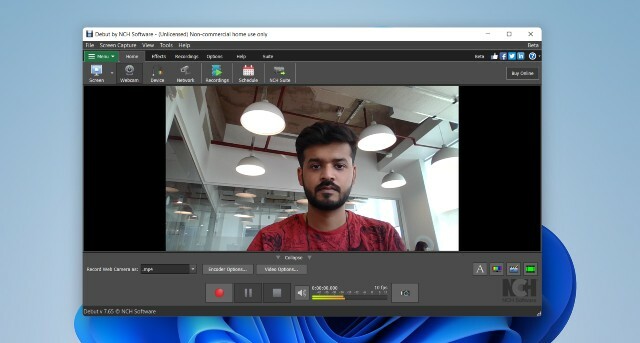
Pokiaľ ide o technické aspekty, Debut Video Capture poskytuje používateľom značné množstvo kontroly. Jeden môže snímanie snímok obrazovky na počítači v dvoch typoch súborov, tj. JPG a PNG, pričom videá je možné nahrávať v širokej škále formátov ako napr AVI, MKV, FLV a WMV aby sme vymenovali len niektoré. Používatelia majú flexibilitu zaznamenávať aktivitu na obrazovke v troch pomeroch strán (11: 9, 16:3, 4:3 ) v rozlíšeniach od najnižších 144p až HDZdá sa však, že snímková frekvencia je pevne stanovená na 30 FPS pri všetkých rozlíšeniach.
| Pros | Zápory |
|---|---|
| Podporuje širokú škálu formátov | Chýbajú nástroje na úpravu videa |
| Podporované sú viaceré rozlíšenia |
Podporované platformy: Windows 11, Windows 10, Windows 8, Windows 7 a macOS 10.5 alebo novší, vrátane macOS 12 Monterey.
Stiahnite si debutový softvér na zachytávanie videa (zadarmo, platené plány začínajú na 1,66 USD mesačne, fakturované štvrťročne)
6. Ecamm Live: Najlepší softvér webovej kamery pre živé vysielanie
Ak hľadáte softvér pre kameru, pretože chcete naživo streamovať zábery z webovej kamery na Twitchi alebo kdekoľvek inde, Ecamm Live môže byť pre vás tou správnou voľbou. Táto aplikácia webovej kamery má slúžiť ako aplikácia na živé vysielanie pre Mac. Podporuje Facebook Live, YouTube Live, Twitch, Twitter, Restream a dokonca aj LinkedIn (viete, ak to potrebujete).

Ecamm Live tiež podporuje viacero kamier, snímacie zariadenia HDMI, zdieľanie obrazovky z iPhone a Mac a oveľa viac. K dispozícii je tiež prepínač živých kamier, takže môžete jednoducho ovládať kamery, z ktorých streamujete. Okrem toho softvér podporuje prekrytia, filtre a scény, streamy komentárov a ďalšie.
V podstate, ak chcete začať svoju cestu živého vysielania, určite by ste mali vyskúšať Ecamm Live.
| Pros | Zápory |
|---|---|
| Podpora pre Facebook Live, YouTube Live a ďalšie | Pomerne drahé v porovnaní s inými možnosťami |
| Podpora viacerých fotoaparátov a snímacích zariadení HDMI | |
| Vlastná podpora servera RTMP |
Podporované platformy: macOS 10.12 a novší
Stiahnite si Ecamm Live: Skúška zadarmo, plány začínajú na 16 dolároch mesačne
7. Hračka s webovou kamerou
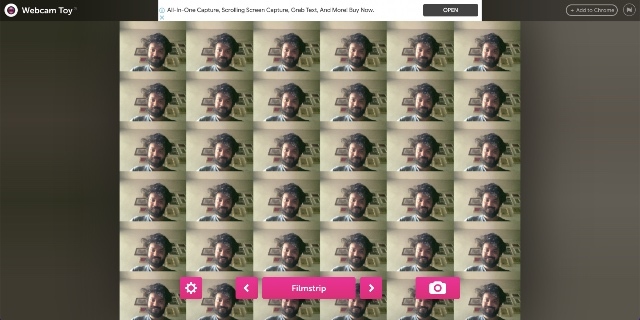
Sťahovanie a inštalácia softvéru webovej kamery tretej strany je príliš náročná? V tom prípade je Webcam Toy pre vás tým najlepším softvérom pre webovú kameru. Ak všetko, čo chcete, je urobiť rýchlu fotografiu, pridať k nej nejaké zvláštne skreslené efekty a filtre bez čakania na načítanie aplikácie webovej kamery, zamierte rovno do Webcam Toy.
Používanie Webcam Toy je také jednoduché, ako len môže byť. Všetko, čo musíte urobiť, je otvoriť webovú stránku a vybrať možnosť „Pripravený? Usmievajte sa!“ a potom kliknutím na tlačidlo „Použiť môj fotoaparát“ začnite. Môžete si vybrať päť predvolieb (Zrkadlo, Štvorec, Odpočítavanie, Blesk, Celá obrazovka) a vyberte si zo širokej škály efektov pomocou tlačidiel s bočným posúvaním. Môžete sa rozhodnúť uložiť obrázky, na ktoré ste klikli, buď lokálne (iba vo formáte JPG) alebo ich uverejnite priamo na platformách sociálnych médií, ako napr Facebook a Twitter priamo z webovej stránky.
| Pros | Zápory |
|---|---|
| Nevyžaduje sa žiadna inštalácia | Nie je tak bohatý na funkcie ako natívne aplikácie |
| Ideálne pre rýchle zábery |
Podporovaná platforma: Web
Navštívte webovú kameru Toy (zadarmo)
8. Photo Booth Pro

Pokiaľ ide o nástroje webovej kamery, pomalá rýchlosť načítania a oneskorenie fotoaparátu sú bežné problémy, ale nie pre Photo Booth Pro. Softvér nie je len rýchly, ale obsahuje aj množstvo zrkadlových efektov a filtrov, ktoré je možné testovať v reálnom čase pred nahrávaním videa alebo kliknutím na fotografiu. Photo Booth ponúka efekty ako axiálne zrkadlové efekty, deformačné šošovky, efekty rozostrenia a umelecké filtre vyjadriť svoju kreativitu. A hej, je tam aj pohodička funkcia fotografického pásu to vám umožní zachytiť štyri obrázky s rôznymi filtrami a usporiadať ich do pásu, ktorého rozloženie možno neskôr upraviť.
Obrázky sú uložené v formát JPG lokálne a môže byť aj nahrané na OneDrive. Navyše ich môžete zverejniť aj na Facebooku a Twitteri priamo z Photo Booth Pro. Na druhej strane sa videá nahrávajú v MP4 formát v dvoch pomeroch strán, tj. 16:9 a 4:3, rozlíšenie a snímková frekvencia sú však pevne stanovené 640 x 360 a 30 FPS resp. Photo Booth Pro je určite jedným z najlepších softvérov pre webovú kameru pre Windows 10/11.
| Pros | Zápory |
|---|---|
| Kopa cool efektov | Podporuje iba formáty JPG a MP4 |
| K dispozícii zadarmo | Rozlíšenie je dosť nízke |
Podporovaná platforma: Windows 11, Windows 10
Stiahnite si Photo Booth Pro (zadarmo)
9. Apowersoft bezplatný online záznamník obrazovky
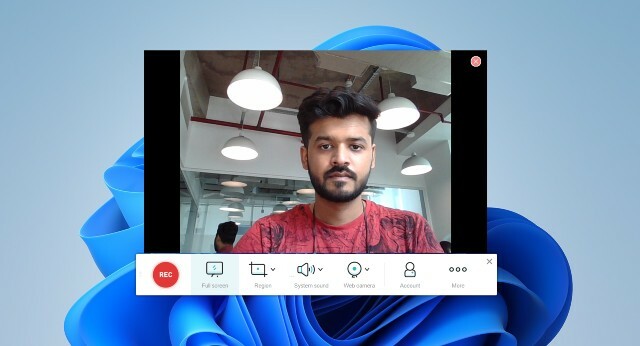
Ak v aplikácii pre webovú kameru hľadáte plynulé rozhranie a rozsiahlu súpravu nástrojov, s Apowersoft Free Online Screen Recorder sa nikdy nemôžete pokaziť. Podľa môjho názoru je softvér webovej kamery Apowersoft ideálnou voľbou na klikanie na obrázky, nahrávanie zvukových súborov a zachytávanie videí. Domovská obrazovka softvéru obsahuje iba základné ovládacie prvky, ale po otvorení ponuky nastavení. uvedomíte si, že ponuka spoločnosti Apowersoft má všetky nástroje a možnosti, ktoré vám umožnia zaznamenávať vašu aktivitu na obrazovke v akejkoľvek forme alebo formáte, ktorý sa vám páči.
Apowersoft Free Online Screen Recorder ukladá obrázky v mnohých formátoch (PNG, JPG, BMP atď.), zatiaľ čo videá je možné nahrávať s hodnotami snímkovej frekvencie v rozsahu medzi 5-60 FPS v širokej škále typov súborov, ako napr MP4, WMV, AVI a FLV okrem iného. Dokonca máte možnosť nahrávať zvukové súbory v rôznych formátoch ako napr MP3, AAC, FLAC a tiež si môžete vybrať z rôznych kodekov podľa vašich predstáv. Ak by vás to zaujímalo, ponuka Apowersoft sa môže pochváliť aj integráciou Disku Google a Dropboxu, ktorá vám umožní rýchlo ukladať súbory do cloudu, okrem možnosti zdieľajte ich na YouTube a Vimeo.
Existuje aj ďalší softvér od spoločnosti Apower s názvom ApowerREC (bezplatné stiahnutie), ktoré si môžete pozrieť. Tento softvér ponúka nahrávanie živých streamovaných videí a obsahuje množstvo funkcií, ako je podpora pre anotácie v nahratých videách, ako aj vstavaný editor videa na orezávanie videí, pridávanie vodoznakov a viac.
| Pros | Zápory |
|---|---|
| Aplikácia je k dispozícii, ale nie je potrebné ju sťahovať | Zdá sa, že nefunguje s viacerými monitormi |
| Ponúka pomerne veľkú flexibilitu | |
| Upravte záznam obrazovky pomocou anotácií, komentárov a ďalších |
Podporované platformy: Windows 11, Windows 10, macOS, Web
Použite bezplatný online záznamník obrazovky Apowersoft: zadarmo
10. Prehliadač IP kamier

Okrem živé vysielanie na Twitchi a video chatovanie, webové kamery môžu tiež zohrávať aktívnu úlohu pri sledovaní. A jeden z najlepších softvérov, ktorý sa hodí na vyššie uvedené úlohy, je IP Camera Viewer, aplikácia pre webovú kameru, ktorá vám umožní monitorovať a chrániť váš domov a pracovisko prostredníctvom IP kamier. Softvér má podpora viac ako 1800 rôznych modelov IP kamier a umožňuje používateľom samostatne nakonfigurovať a prispôsobiť vlastnosti videa ako orientácia, snímková frekvencia, oblasť pokrytia atď. každej IP kamery, ktorú pridali do siete.
Softvér dokáže nahrávať videá v troch rozlíšeniach, napr. 360p, 480p a 720p, ktorého vlastnosti (kontrast, sýtosť, ostrosť atď.) je možné manuálne upraviť. Okrem toho môžu používatelia vykonávať digitálny zoom na snímke, aj keď ich IP kamera nemá funkciu zoomu. Softvér môže pridať až štyri kamery naraz a umožňuje používateľom sledovať ich video súčasne na jednej obrazovke.
| Pros | Zápory |
|---|---|
| Skvelé pre účely sledovania | Rozlíšenie je obmedzené na 720p |
| Umožňuje až 4 kamery naraz | |
| Funkcia digitálneho priblíženia pre fotoaparáty, ktoré nepodporujú priblíženie |
Podporované platformy: Windows 11/10/8/7/Vista/XP/2012/2008
Stiahnite si prehliadač IP kamier (zadarmo)
11. Camwiz Webcam Recorder

Camwiz Webcam Recorder je jednou z najjednoduchších aplikácií pre webovú kameru, ktorú možno v doméne nájsť, ale jej jedinou nevýhodou je skutočnosť, že je exkluzívna pre platformu macOS, takže používatelia registrovaní v ekosystéme Windows sú mimo šťastie. Okrem obmedzení má Camwiz veľmi čisté používateľské rozhranie so všetkými základnými nástrojmi na nahrávanie umiestnenými na domovskej obrazovke vďaka jednoduchému trojradovému usporiadaniu, ktoré obsahuje prepínač fotoaparátu, nástroje na nahrávanie a ladenie možnosti.
Pohľad do ponuky nastavení softvéru odhaľuje, že Camwiz prichádza aj s niektorými ďalšími šikovnými funkciami, ako napr. Detekcia pohybu, vzdialená webová kamera a snímanie pomocou kamery obrazovky vymenovať zopár. Používatelia môžu aplikovať efekty ako napr časová pečiatka, nočné videnie a preklopenie pohľadu k videám, ktoré sú zaznamenané v rozlíšeniach od 240p až 1080p. Navyše môžete aj vy použite Camwiz ako virtuálnu webovú kameru pre iné aplikácie na vašom zariadení macOS.
| Pros | Zápory |
|---|---|
| Nočné videnie, časová pečiatka a ďalšie funkcie | Na rozdiel od iných možností v tomto zozname neumožňuje nahrávanie obrazovky |
| Detekcia pohybu | |
| Umožňuje vzdialený prístup k webovej kamere |
Podporovaná platforma: macOS 10.9 alebo novší
Stiahnite si Camwiz (zadarmo, s nákupom v aplikácii)
12. Windows kamera

Aj keď sú aplikácie webových kamier tretích strán celkom užitočné a bohaté na funkcie, v systéme Windows je v skutočnosti vstavaná aplikácia fotoaparátu, ktorú môžete použiť. Napriek tomu, že nejde o softvér tretej strany s množstvom nástrojov a efektov na úpravu, Windows Camera zvládne svoju úlohu ako efektívny softvér webovej kamery. Windows Camera prichádza ako závan čerstvého vzduchu, pokiaľ ide o nástroje webovej kamery, pretože prináša veľmi minimalistické používateľské rozhranie ktorý obsahuje iba základné nástroje nahrávania na domovskej obrazovke, ktorú takmer úplne zaberá pohľad na dohľad webkamera.
Aplikácia webovej kamery od spoločnosti Microsoft dokáže zachytávať fotografie v dvoch pomeroch strán, tj.16:9 a 4:3a dodáva sa so štyrmi možnosťami rámovej mriežky, medzi ktoré patrí nitkový kríž a zlatý rez okrem iného. Videá je možné nahrávať iba pri snímkovej frekvencii 30 FPS v troch uzneseniach, ktoré sú 360p, HD a Full HD. Môžete sa tiež rozhodnúť zachytiť sériové zábery a aktivovať a časozberný režim, ktorý vám umožní zachytiť viacero záberov za sebou, kým znova nestlačíte tlačidlo fotoaparátu.
| Pros | Zápory |
|---|---|
| Na rozdiel od iných možností v tomto zozname neumožňuje nahrávanie obrazovky | Podporuje rozlíšenie až 1080p |
| Minimálny dizajn | Dodáva sa so zabudovaným systémom Windows |
| Dodáva sa so systémom Windows |
Podporovaná platforma: Windows 11, Windows 10
Stiahnite si Windows Camera (zadarmo)
13. Virtuálna webová kamera SparkoCam
SparkoCam je softvér pre webovú kameru a video efekty na vysielanie a aplikáciu živých efektov webovej kamery na vaše videorozhovory a nahrávky. Je veľmi populárny medzi streamermi a televíznymi vysielateľmi pracujúcimi z domu počas pandémie. Jeho najväčším nárokom na slávu je, že umožňuje použitie špičkových digitálnych zrkadloviek Canon a Nikon ako bežných webových kamier.

Všetko, čo potrebujete, je HDMI adaptér začať. Pre profesionálnych streamerov a vysielateľov je ďalšou dôležitou funkciou zelené premietanie v reálnom čase, ktoré používateľom umožňuje nahradiť pozadie počas živých prenosov. Softvér tiež ponúka možnosť rozdeliť jeden stream webkamery a použiť ho súčasne vo viacerých aplikáciách.
Rovnako ako iné nástroje webovej kamery pre notebooky a stolné počítače, aj SparkoCam ponúka skvelé efekty webovej kamery, grafiku a animácie pre vaše živé videorozhovory a videozáznamy. Môžete pridať doplnky, ako sú okuliare, klobúky, vlasy alebo masky, ktoré sa automaticky aplikujú na video pomocou algoritmu sledovania tváre SparkoCam.
Ako je pri takomto softvéri zvykom, SparkoCam ponúka aj funkciu „virtuálnej webovej kamery“, ktorá umožňuje používateľom zdieľať svoje videoklipy prostredníctvom rôznych chatovacích aplikácií aj bez skutočnej webovej kamery. Je kompatibilný s aplikácie ako Zoom, Skype a ďalšie, ale bezplatná verzia prichádza s časovými obmedzeniami a masívnym vodoznakom, ako môžete vidieť.
| Pros | Zápory |
|---|---|
| Podpora ChromaKey | Môže byť buggy |
| Podporuje DSLR | Funkcia Chromakey nie je z hľadiska výkonu najlepšia |
| Jednorazová licencia napre |
Podporovaná platforma: Windows11, Windows 10 atď.
Stiahnite si SparkoCam: (Skúška zadarmo, Platená verzia začína na 39 USD)
14. OBS Studio: Najlepší softvér pre webovú kameru s otvoreným zdrojom
OBS je bezplatný softvér pre webovú kameru s otvoreným zdrojom na nahrávanie videa a živé vysielanie. Je obľúbený medzi streamermi Twitch a ponúka vysokovýkonné snímanie a mixovanie videa/audia v reálnom čase. Umožňuje používateľom vytvárať scény z viacerých zdrojov vrátane zachytenia okien, obrázkov, textu, okien prehliadača, webových kamier, snímacích kariet a ďalších.
Pomocou OBS môžu používatelia nastaviť neobmedzený počet scén, medzi ktorými môžu plynulo prepínať pomocou vlastných prechodov. Softvér tiež obsahuje intuitívny zvukový mixér s filtrami pre jednotlivé zdroje, ako je šumová brána, potlačenie šumu a zisk. Môže tiež fungovať ako virtuálna kamera, čo umožňuje ľuďom používať ju ako vstupný zdroj v aplikáciách tretích strán na videokonferencie.

OBS má tiež zanietenú komunitu vývojárov, ktorá vytvára a spravuje doplnky vrátane VST, aby sa ešte viac zlepšil zážitok. Najznámejším pluginom je asi OBS Live, ktorý ponúka StreamElements. Možnosti konfigurácie zahŕňajú pridávanie nových zdrojov, duplikovanie existujúcich zdrojov a jednoduchú úpravu ich vlastností.
Používatelia môžu tiež nastaviť klávesové skratky pre takmer každý druh akcie, ako je prepínanie medzi scénami, spustenie/zastavenie streamov alebo nahrávok, stlmenie zvukových zdrojov, push to talk a ďalšie. Celkovo je OBS Studio vzhľadom na svoju rozsiahlu sadu funkcií, podporu pre vývojárov a bezplatnú licenciu možno najlepší softvér webovej kamery na prenosných počítačoch a stolných počítačoch so systémom Windows, Mac a Linux.
| Pros | Zápory |
|---|---|
| Podporuje obraz v obraze | Zo začiatku to môže byť ohromujúce |
| Bohaté na funkcie | |
| Vlastná podpora na pozadí |
Podporované platformy: Windows, Mac a Linux
Stiahnite si OBS Studio: (zadarmo)
15. SplitCam
SplitCam nemusí byť veľmi populárny, najmä v porovnaní s menami ako OBS, Logitech Capture, YouCam a ďalšími na tomto zozname. Je to však šikovný malý nástroj webovej kamery, ktorý ponúka slušnú sadu funkcií. Pomocou SplitCam môžete jednoducho použiť svoju webovú kameru na nahrávanie alebo streamovanie videí.
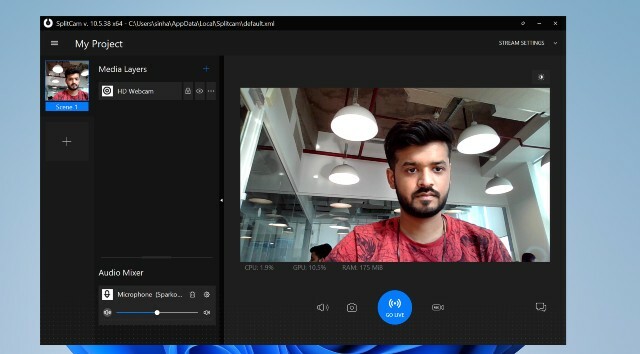
Dodáva sa tiež s množstvom skvelých efektov, ktoré môžete použiť, aby vaše video z webovej kamery vyzeralo príťažlivejšie a zaujímavejšie. Patria sem veci ako bežné filtre až po efekty, vďaka ktorým to vyzerá, akoby ste boli na nejakom exotickom mieste. Má tiež vstavanú funkciu virtuálnej kamery, takže softvér môžete použiť na zdieľanie obrazovky alebo streamovanie obsahu z počítača.
Hlavnou nevýhodou tohto softvéru, aspoň pre nás, je skutočnosť, že nie je integrovaný s populárnymi platformami sociálnych médií, ako sú Facebook a Instagram. To znamená, že je zadarmo na stiahnutie a používanie a mali by ste si to pozrieť.
| Pros | Zápory |
|---|---|
| Zo začiatku to môže byť ohromujúce | Virtuálna webkamera |
| Množstvo chladných filtrov | Nie je tak bohatý na funkcie ako iné možnosti |
Podporované platformy: Windows 11, Windows 10, Windows 8, Windows 7
Stiahnite si SplitCam: zadarmo
Teraz to Windows 11 je tu, je pravdepodobné, že hľadáte najlepší softvér webovej kamery pre Windows 11. Dobrou správou je, že väčšina aplikácií webovej kamery kompatibilných so systémom Windows v tomto zozname funguje jednoducho aj v systéme Windows 11. Testovali sme každú jednu aplikáciu v tomto zozname na kompatibilitu so systémom Windows 11, takže si môžete byť istí že možnosti v tomto zozname, ktoré sú označené ako kompatibilné so systémom Windows 11, budú fungovať bez akýchkoľvek škytavka.
často kladené otázky
Existuje mnoho spôsobov, ako zlepšiť kvalitu obrazu a nahrávania webovej kamery prenosného počítača, pričom najdôležitejším z nich je aktualizácia softvéru na spracovanie obrazu na najnovšiu verziu. Tiež sa uistite, že ste vybrali správne nastavenia softvéru, svetelné podmienky a pozadie, aby ste zaistili čo najlepšie výsledky. Ak nič nefunguje, pravdepodobne máte mizerný hardvér webovej kamery, takže investujte do kvalitnej externej kamery a pripojte ju k notebooku. Ak si práve teraz nemôžete dovoliť novú kvalitnú webovú kameru, použite ako streamovaciu kameru svoj iPhone alebo Android.
Väčšina webových kamier má pripojený kábel USB. Zapojte tento kábel do dostupného portu USB na prenosnom počítači alebo stolnom počítači. Všetky najnovšie operačné systémy vrátane Windows, MacOS a väčšiny distribúcií Linuxu rozpoznajú webovú kameru hneď po vybalení. Všeobecné ovládače sú takmer vždy predinštalované, ale niektoré špičkové webové kamery sa môžu dodávať s prispôsobeným softvérom na dosiahnutie lepších výsledkov. V takom prípade prejdite na webovú stránku výrobcu webovej kamery a stiahnite si ovládače a vlastný konfiguračný softvér.
Väčšina streamerov používa OBS Studio, ktoré patrí medzi najviac nabité funkcie Softvér na nahrávanie a streamovanie hier na notebookoch a stolných počítačoch. Medzi ďalší softvér, ktorý používajú profesionálni streameri, patrí XSplit a Wirecast. Obidva sú veľmi drahé, pričom druhý je príliš drahý, najmä pre začiatočníkov. Ak chcete začať streamovať, s OBS sa nemôžete pokaziť. Doslova nemá žiadne nevýhody, možno s výnimkou nedostatku podpory viacerých prúdov.
Ako webovú kameru na streamovanie môžete použiť smartfóny so systémom Android aj telefóny iPhone. Hoci presná metóda bude závisieť od softvéru, ktorý chcete použiť, mali by ste si prečítať náš článok o ako používať telefón ako webovú kameru získať podrobného sprievodcu krok za krokom.
Spomínaná aplikácia DroidCam je dostupná aj pre iOS (freemium), takže svoj iPhone môžete použiť ako webovú kameru pre váš počítač. Po nainštalovaní aplikácie do vášho iPhone si budete musieť nainštalovať PC klienta „DroidCam Webcam“ na váš laptop alebo stolný počítač. Je k dispozícii pre systémy Windows a Linux, ale zatiaľ bohužiaľ neexistuje žiadny klient Mac. PC klient však funguje so Zoomom, MS Teams, Skype a väčšinou ďalších programov.
Väčšina moderných notebookov a počítačov typu všetko v jednom (AIO) sa dodáva s integrovanými webovými kamerami. Kvalita je však až na pár výnimiek takmer vždy absolútny odpad. Inovácia na externú webovú kameru je takmer vždy dobrý nápad, aj keď len začínate ako streamer. Externé webové kamery majú lepšie šošovky a elektroniku a zvyčajne ponúkajú lepšie rozlíšenia. S poloslušnou webovou kamerou na trhu s náhradnými dielmi teda môžete očakávať výrazne lepšie fotografie, videá a zvuk v porovnaní s akoukoľvek vstavanou webovou kamerou v prenosných alebo stolných počítačoch.
Ak máte obmedzený rozpočet, webová kamera s rozlíšením 720p nemusí byť strašným nápadom ako dočasné riešenie. Rozlíšenie je len jeden aspekt digitálnych fotoaparátov, takže konečná kvalita obrazu bude závisieť od ďalších faktorov, vrátane objektívu, snímača, veľkosti pixelov, elektroniky a ďalších. Za predpokladu, že váš fotoaparát zaznamenáva inak vysokokvalitné videá, 720p by pre začiatočníka nemalo byť ničím výnimočným. To znamená, že diváci určite rozpoznajú rozdiel medzi 720p a 1080p na televízoroch s veľkou obrazovkou, hoci na väčšine smartfónov a notebookov je to sotva viditeľné.
Odporúčané články


Ahoj dakujem pekne
OdpovedzteAktivačný kód ManyCam Pro je vhodný na zlepšenie komunikácie na diaľku a online školenia. Používateľ môže tiež streamovať svoje obľúbené hry naživo na YouTube. Bezplatné stiahnutie torrentu ManyCam vám tiež pomôže vylepšiť vaše živé videá. Ponúka úžasné efekty a vrstvy, ktoré môžete pridať do svojich živých videí. Program má úžasné vstavané virtuálne pozadia na rôzne účely. Poskytuje virtuálne zázemie pre učebne, webové konferencie, videorozhovory a ďalšie. Používateľovi však umožňuje vytvoriť si vlastné pozadie podľa svojich potrieb. Aktivačný kód ManyCam Pro
OdpovedzteTento článok bol veľmi užitočný. Prešiel som ich niekoľkými, kým som našiel tú vašu a ani jedna z nich nebola ani zďaleka taká informatívna, jasná, stručná a príjemná na čítanie. Ďakujem!
Odpovedztemanycam má v bezplatnej verzii vodoznak. vyššie uvedené informácie sú nesprávne.
Odpovedztemanycam je tiež celkom dobrý
Odpovedztemanycam je tiež celkom dobrý
OdpovedzteV obchode Windows som našiel jednu aplikáciu „Webcam Capture“, ktorá má všetky skvelé funkcie, ako je detekcia pohybu, e-mailové upozornenia a vysokokvalitné nahrávanie videa.
Pozrieť sa https://www.microsoft.com/en-us/p/webcam-capture/9nwl3cg9qsq1?OdpovedzteDobrý deň, naozaj potrebujem webkameru, aby som sa mohol nafilmovať, ako hovorím, keď potrebujem urobiť video tutoriál s návodom pre mojich študentov umenia, takže ďakujem za vašu peknú recenziu. V skutočnosti používam Joyoshare Screen Recorder. Dokáže nahrávať videá v rozlíšení 1080p veľmi hladko. Bohužiaľ sa však zdá, že nepodporuje webovú kameru. Preto som bol zvedavý, ktorý webkamerový rekordér, ktorý ste spomenuli vyššie, je najlepší. Naozaj nechcem vytvárať žiadne mrazivé nahrávky a to je pre mňa dôležité. Vďaka.
Odpovedzte-
Dobrý deň, naozaj potrebujem webkameru, aby som sa mohol nafilmovať, ako hovorím, keď potrebujem urobiť video tutoriál s návodom pre mojich študentov umenia, takže ďakujem za vašu peknú recenziu. V skutočnosti používam Joyoshare Screen Recorder. Dokáže nahrávať videá v rozlíšení 1080p veľmi hladko. Bohužiaľ sa však zdá, že nepodporuje webovú kameru. Preto som bol zvedavý, ktorý webkamerový rekordér, ktorý ste spomenuli vyššie, je najlepší. Naozaj nechcem vytvárať žiadne mrazivé nahrávky a to je pre mňa dôležité. Vďaka.
OdpovedzteDobrý deň, naozaj potrebujem webkameru, aby som sa mohol nafilmovať, ako hovorím, keď potrebujem urobiť video tutoriál s návodom pre mojich študentov umenia, takže ďakujem za vašu peknú recenziu. V skutočnosti používam Joyoshare Screen Recorder. Dokáže nahrávať videá v rozlíšení 1080p veľmi hladko. Bohužiaľ sa však zdá, že nepodporuje webovú kameru. Preto som bol zvedavý, ktorý webkamerový rekordér, ktorý ste spomenuli vyššie, je najlepší. Naozaj nechcem vytvárať žiadne mrazivé nahrávky a to je pre mňa dôležité. Vďaka.
Odpovedzte
Dobrý deň, ďakujeme za Vašu peknú recenziu! Naozaj potrebujem webkameru, aby som sa mohol nafilmovať, ako hovorím, keď potrebujem urobiť videonávod s návodom pre mojich študentov umenia. V skutočnosti používam Joyoshare Screen Recorder. Dokáže nahrávať videá v rozlíšení 1080p veľmi hladko. Bohužiaľ sa však zdá, že nepodporuje webovú kameru. Preto som bol zvedavý, ktorý webkamerový rekordér, ktorý ste spomenuli vyššie, je najlepší. Naozaj nechcem vytvárať žiadne mrazivé nahrávky a to je pre mňa dôležité. Vďaka.
OdpovedzteDobrý deň, ďakujeme za Vašu peknú recenziu! Naozaj potrebujem webkameru, aby som sa mohol nafilmovať, ako hovorím, keď robím návod na aplikáciu. V skutočnosti používam Joyoshare Screen Recorder. Dokáže plynulo nahrávať videá v rozlíšení 1080p. Bohužiaľ sa však zdá, že nepodporuje webovú kameru. Tak ma zaujímalo, ktorý webkamerový rekordér je podľa vás najlepší. Naozaj nechcem vytvárať žiadne mrazivé nahrávky.
OdpovedzteDobrý deň, ďakujeme za Vašu peknú recenziu! Naozaj potrebujem webkameru, aby som sa mohol nafilmovať, ako hovorím, keď robím návod na aplikáciu. V skutočnosti používam Joyoshare Screen Recorder. Dokáže plynulo nahrávať videá v rozlíšení 1080p. Ale bohužiaľ sa zdá, že nepodporuje webovú kameru. Tak ma zaujímalo, ktorý webkamerový rekordér je podľa vás najlepší. Naozaj nechcem vytvárať žiadne mrazivé nahrávky. Vďaka.
OdpovedzteDobrý deň, ďakujeme za Vašu peknú recenziu! Naozaj potrebujem webkameru, aby som sa mohol nafilmovať, ako hovorím, keď robím návod na aplikáciu. V skutočnosti používam Joyoshare Screen Recorder. Dokáže plynulo nahrávať videá v rozlíšení 1080p. Ale bohužiaľ sa zdá, že nepodporuje webovú kameru. Tak ma zaujímalo, ktorý webkamerový rekordér je podľa vás najlepší. Naozaj nechcem vytvárať žiadne mrazivé nahrávky. Vďaka.
OdpovedztePrečo všetci ignorujú AlterCam? Funguje mi skvele ako virtuálna webkamera s takmer akýmkoľvek zdrojom videa a ich kombináciami
OdpovedzteManyCam používa webovú kameru alebo videokameru ako vstup pre program a potom ich reprodukuje ako alternatívny zdroj prístupu. To je dôvod, prečo ManyCam spolupracuje s takmer akýmkoľvek chatovacím programom, ktorý môže využívať alternatívne zdroje videa. S ManyCam at empirecrack si môžete vybrať zdroj videa pre svoj stream, upraviť ho pomocou efektov a rôznych multimediálnych nastavení a spustiť vysielanie / nahrávanie. Zdroje videa podľa vášho výberu a všetky zmeny vykonané vo vašom streame sa zobrazia v okne Live Live, najväčšom efekte, ktorý zobrazuje prihlásenie so všetkými efektmi a nastaveniami.
Odpovedzte-
Všetko, čo chcem, je mať program, ktorý mi umožní približovať a odďaľovať pomocou webovej kamery môjho notebooku. Používam všetky typy softvéru na úpravu videa (po nahratí videa). Chcem spôsob, ako obmedziť to, čo sa zobrazuje na mojej webovej kamere, alebo niečo, čo približuje a odďaľuje rôzne miesta mojej webovej kamery, aby som nemusel presúvať svoj laptop na presné miesto počas nahrávania. Zakaždým, keď vo svojom vyhľadávaní použijem slovo „Zoom“, zbláznim sa, pretože prináša veci na použitie v tomto populárnom programe Zoom, nie funkcie priblíženia pre moju webovú kameru. Máte nejaké návrhy na nejakú aplikáciu, ktorá bude robiť to, čo hľadám?
Odpovedzte-
mám rovnakú otázku
OdpovedzteIba YouCam má možnosť digitálne priblížiť vaše video. Vďaka tejto funkcii má tiež peknú funkciu „nasleduj reproduktor“. Pokúsiť sa.
Odpovedzte
-
Ste TAK MIMO REALITY a ponúkate tieto programy pre webkamery určené pre 5-ročné deti s funkciami/efektmi, ktoré nikto nepoužíva, a chýbajú im akékoľvek profesionálne funkcie. Práve teraz počas prepuknutia koronavírusu ľudia robia iba telekonferencie. Myslíte si, že potrebujeme všetok tento odpadkový softvér, ktorý ste uviedli? Tiež sa nestaráme o to, aby sme za dobrý softvér PLATILI najvyšší dolár, a tu je tento článok opäť určený pre vysokoškolákov bez centu vo vrecku. Tu je dobrý návrh: uverejnite nový, aktualizovaný článok „Najlepší softvér pre webovú kameru na rok 2020“ a obsahuje DOBRÝ softvér vysokej kvality, za ktorý sme ochotní zaplatiť. Funkcie, ktoré potrebujeme, sú zelené skríning, zahrnutie profesionálnej digitálnej zrkadlovky, vyhladenie pleti, korekcia svetla/clony a integrácia. Mali by ste zahrnúť SparkoCam, pretože ho práve hodnotím. Vďaka!! Ak to urobíte, bude to obrovský rešpekt.
Odpovedzteok, toto všetko vyzerá dobre, ale potrebujem softvér na kameru na použitie na singsnap, vyskúšal som webcammax a manycam, obe nefungovali správne, v podstate len potrebujem jeden na streamovanie vopred pripravených videí (napríklad z youtube) do mojich záznamov, naozaj nepotrebujem všetky zvončeky a píšťalky, akékoľvek nápady by som veľmi ocenil, vďaka vopred
OdpovedzteNavrhujem, aby ste boli pri kúpe debutového softvéru NCH veľmi opatrní. Aj keď je to vynikajúci softvér, kúpil som si ho a príliš som ho nepoužíval. Následne som to išiel znova nainštalovať na nový počítač a jednoducho sa odmietlo spustiť, pretože oni inovoval som ju na novú verziu a moja registrácia pre moju verziu bola neplatná, pokiaľ si ju znova nekúpim to. Sťažoval som sa, že to bolo nespravodlivé a jednoducho to ignorovali. Buďte opatrní, pretože pokiaľ ide o mňa, zdá sa, že sú to chamtiví podvodníci, čo je škoda, pretože softvér je vynikajúci.
OdpovedzteMôžete odporučiť nejaký, ktorý vám umožní spomaliť prehrávanie?
Odpovedzte-
jedna otázka. čo je UI? lol.
Teraz vážne, chcem softvér, ktorý mi môže poskytnúť filter jemného zaostrenia, pretože sa nestarám o emotikony a efektné efekty. Chcem len jednu, ktorá dokáže minimalizovať vrásky, to znamená zjemniť pokožku. viete mi povedat ktory si mam kupit? a ak je to možné, takú, ktorá môže robiť survelliance vďakaOdpovedzteUI je skratka pre User Interface……v podstate ako program vyzerá. Ak len hľadáte filtre, môžu byť dostupné nejaké freeware, ale nehľadal som ich. Youcam má spojovací program s názvom PerfectCam, ktorý vyzerá, že obsahuje veľa filtrov alias „virtuálny make-up“. V závislosti od toho, akú aplikáciu používate, funguje hneď po vybalení so službou Google Hangouts a Microsoft Skype/Skype for Business. Ak sa vám teda YouCam nepáči, existujú ďalšie možnosti, s ktorými môžete filtre stále používať.
OdpovedztePre Viv: Len pre efekty pleti môžete použiť Cyberlink Youcam, ponúkajú vyhladenie pleti. Môžete tiež skúsiť použiť dobré svetlo: sadnite si počas dňa priamo cez okno a týmto spôsobom dosiahnete skvelý efekt prirodzeného rozmazania. Softvér Cyberlink je pre mňa hrozný, veľa zaostáva a bol navrhnutý s detskými efektmi, ktoré sú stratou času. Momentálne hodnotím SPARKOCAM a funguje s DSLR fotoaparátom, ktorý si môžete kúpiť na Amazone (Canon M50 za približne 650 dolárov s mikrofónom Rode, pretože POTREBUJETE dobrý zvuk) a potom ho pripojte Sparkocam. Investujte do kruhového svetla a VOILA! Ak ste ochotní zaplatiť o niečo viac, fotoaparát s názvom Canon 80 D ponúka množstvo efektov na vyhladenie pokožky a vytvorenie videa. špičková vďaka funkcii zvanej „tethering“ – Canon má v podstate svoj vlastný softvér a pomocou číselníka môžete upraviť prakticky akékoľvek nastavenie menu. Nastavenia – kontrast – svetlo – sýtosť atď. Dojde aj k rozmazaniu. Canon 80D je „najlepší“ fotoaparát, ale 50M je dobrý „začiatočnícky“ fotoaparát, ktorý tiež ponúka úžasné funkcie.
Odpovedzte




